|
引言
本系列适合0基础的人员,因为我就是从0开始的,此系列记录我步入Android开发的一些经验分享,望与君共勉!作为Android队伍中的一个新人的我,如果有什么不对的地方,还望不吝赐教。
在开始Android开发之旅启动之前,首先要搭建环境,然后创建一个简单的HelloWorld。本文的主题如下:
1、环境搭建
1.1、JDK安装
1.2、Eclipse安装
1.3、Android SDK安装
1.4、ADT安装
1.5、创建AVD
2、HelloWorld
1、环境搭建
1.1、JDK安装
如果你还没有JDK的话,可以去这里下载,接下来的工作就是安装提示一步一步走。设置环境变量步骤如下:
1.我的电脑->属性->高级->环境变量->系统变量中添加以下环境变量:
2.JAVA_HOME值为: D:\Program Files\Java\jdk1.6.0_18(你安装JDK的目录)
3.CLASSPATH值为:.;%JAVA_HOME%\lib\tools.jar;%JAVA_HOME%\lib\dt.jar;%JAVA_HOME%\bin;
4.Path: 在开始追加 %JAVA_HOME%\bin;
5.NOTE:前面四步设置环境变量对搭建Android开发环境不是必须的,可以跳过。
安装完成之后,可以在检查JDK是否安装成功。打开cmd窗口,输入java
–version 查看JDK的版本信息。出现类似下面的画面表示安装成功了: 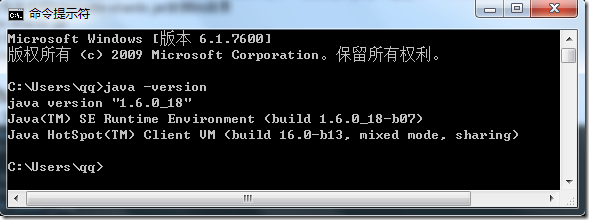
图1、验证JDK安装是否成功
1.2、Eclipse安装
如果你还么有Eclipse的话,可以去这里下载,下载如下图所示的Eclipse
IDE for Java Developers(92M)的win 32bit版:

图2、Eclipse下载
解压之后即可使用。
1.3、Android
SDK安装 在Android Developers下载android-sdk_r05-windows.zip,下载完成后解压到任意路径。
运行SDK Setup.exe,点击Available Packages。如果没有出现可安装的包,请点击Settings,选中Misc中的"Force
https://..."这项,再点击Available Packages 。 选择希望安装的SDK及其文档或者其它包,点击Installation
Selected、Accept All、Install Accepted,开始下载安装所选包 在用户变量中新建PATH值为:Android
SDK中的tools绝对路径(本机为D:\AndroidDevelop\android-sdk-windows\tools)。
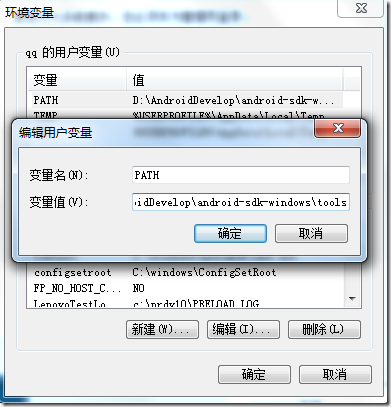
图2、设置Android SDK的环境变量
确定”后,重新启动计算机。重启计算机以后,进入cmd命令窗口,检查SDK是不是安装成功。
运行 android –h 如果有类似以下的输出,表明安装成功:
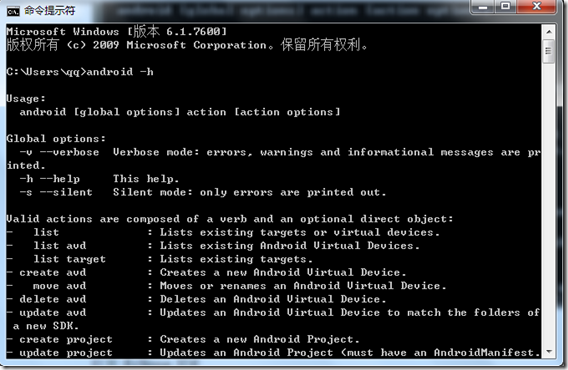
图3、验证Android SDK是否安装成功
1.4、ADT安装
打开 Eclipse IDE,进入菜单中的 "Help"
-> "Install New Software"
点击Add...按钮,弹出对话框要求输入Name和Location:Name自己随便取,Location输入http://dl-ssl.google.com/android/eclipse。如下图所示:
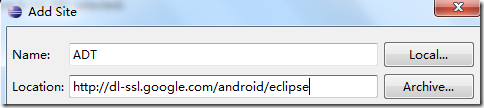
确定返回后,在work with后的下拉列表中选择我们刚才添加的ADT,我们会看到下面出有Developer
Tools,展开它会有Android DDMS和Android Development Tool,勾选他们。
如下图所示:
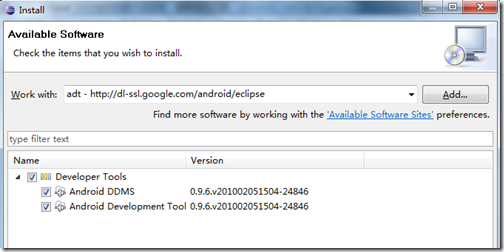
然后就是按提示一步一步next。
完成之后:
选择Window > Preferences...
在左边的面板选择Android,然后在右侧点击Browse...并选中SDK路径,本机为:
D:\AndroidDevelop\android-sdk-windows
点击Apply、OK。配置完成。
1.5、创建AVD
为使Android应用程序可以在模拟器上运行,必须创建AVD。
1、在Eclipse中。选择Windows >
Android SDK and AVD Manager
2、点击左侧面板的Virtual Devices,再右侧点击New
3、填入Name,选择Target的API,SD Card大小任意,Skin随便选,Hardware目前保持默认值
4、点击Create AVD即可完成创建AVD
注意:如果你点击左侧面板的Virtual Devices,再右侧点击New
,而target下拉列表没有可选项时,这时候你: 点击左侧面板的Available
Packages,在右侧勾选https://dl-ssl.google.com/android/repository/repository.xml,如下图所示:
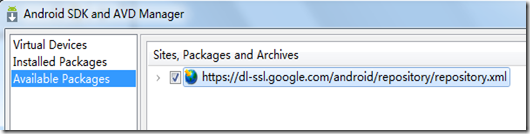
然后点击Install Selected按钮,接下来就是按提示做就行了
要做这两步,原因是在1.3、Android SDK安装中没有安装一些必要的可用包(Available
Packages)。
2、HelloWorld
通过File -> New -> Project 菜单,建立新项目"Android
Project"
然后填写必要的参数,如下图所示:(注意这里我勾选的是Google
APIs,你可以选你喜欢的,但你要创建相应的AVD) 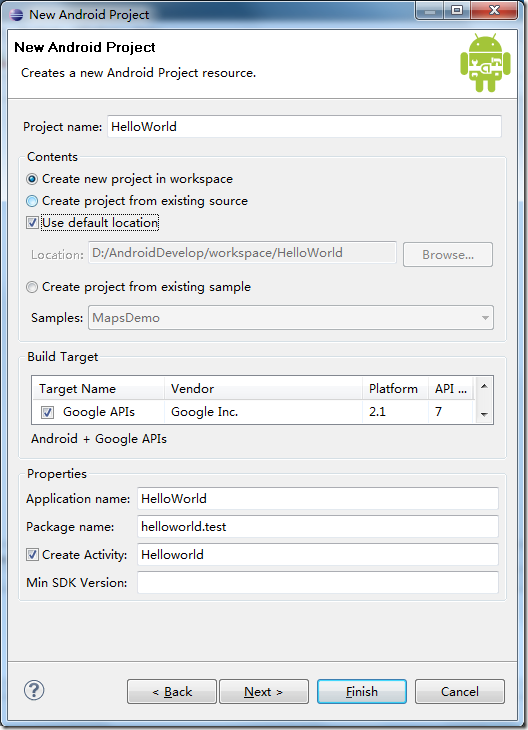
点击Finish后,点击Eclipse的Run菜单选择Run
Configurations…
选择“Android Application”,点击在左上角(按钮像一张纸上有个“+”号)或者双击“Android
Application”, 有个新的选项“New_configuration”(可以改为我们喜欢的名字)。
在右侧Android面板中点击Browse…,选择HelloWorld
在Target面板的Automatic中勾选相应的AVD,如果没有可用的AVD的话,你需要点击右下角的Manager…,然后新建相应的AVD。
如下图所示
:
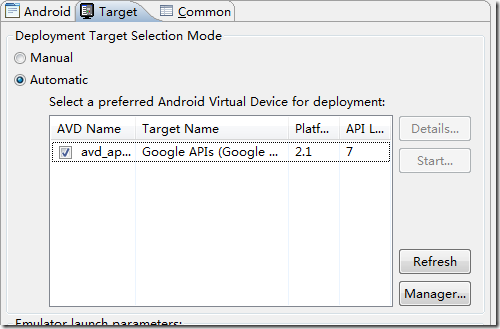
然后点Run按钮即可,运行成功的话会有Android的模拟器界面,如下图所示:
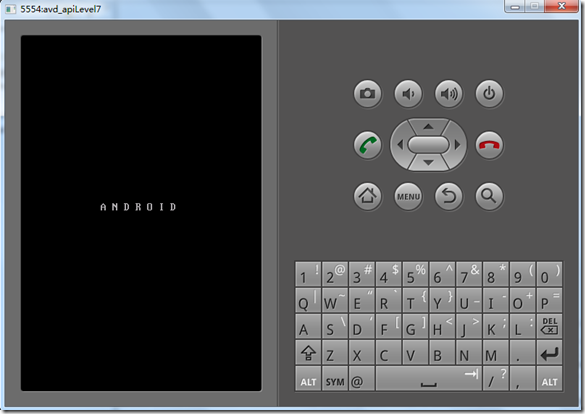
|